תקן את שגיאת Windows Update 0x800704c7
Miscellanea / / November 28, 2021
האם אתה מקבל את שגיאת Windows Update 0x800704c7 בזמן התקנת עדכון Windows?
הבעיה מתרחשת בעיקר כאשר מערכת ההפעלה Windows שלך מתעדכנת. עם זאת, יכול להיות שהמערכת שלך אינה מסוגלת לחפש עדכונים או אינה מסוגלת להתקין אותם. כך או כך, במדריך זה, אנו הולכים לתקן את השגיאה 0x800704c7.
מה גורם לשגיאת Windows Update 0x800704c7?
למרות שגיאה זו יכולה להיגרם מסיבות מרובות, הבולטות שבהן הן:
- תהליכי רקע מפריע להליכי מערכת ההפעלה.
- חסר או מושחתקבצי מערכת ההפעלה יכול לגרום לשגיאה 0x800704c7.
- התנגשות עם יישומי צד שלישי יכול לגרום עדכון חלונות שגיאות.
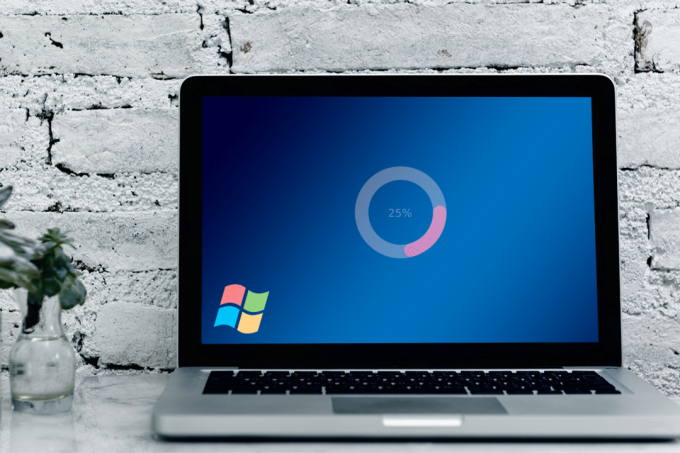
תוכן
- כיצד לתקן את שגיאת Windows Update 0x800704c7?
- שיטה 1: המתן עד שעדכונים תקועים יסתיימו
- שיטה 2: הפעל סריקת SFC
- שיטה 3: נקה את רכיבי Windows
- שיטה 4: השבת את האנטי וירוס
- שיטה 5: הורד את עדכון KB האחרון
- שיטה 6: השתמש בכלי יצירת מדיה
- שיטה 7: בצע שחזור מערכת
כיצד לתקן את שגיאת Windows Update 0x800704c7?
שיטה 1: המתן עד שעדכונים תקועים יסתיימו
לפעמים, העדכון עלול להתעכב עקב בעיות בצד השרת או חיבור איטי לאינטרנט. אתה יכול לבדוק אם יש עדכונים ממתינים ב- עדכון ואבטחה לשונית ב- הגדרות חַלוֹן. לכן, אם העדכון שלך תקוע, אתה יכול לחכות אותו.
שיטה 2: הפעל סריקת SFC
מכיוון שבעיה זו מופעלת לעתים קרובות על ידי קבצי מערכת חסרים או פגומים, אנו ננסה להפעיל כלי מובנה כדי לזהות ולתקן אותם.
1. סוּג cmd בתוך ה שורת החיפוש להעלות שורת פקודה בתוצאות החיפוש.
2. בחר הפעל כמנהל כפי שמוצג.
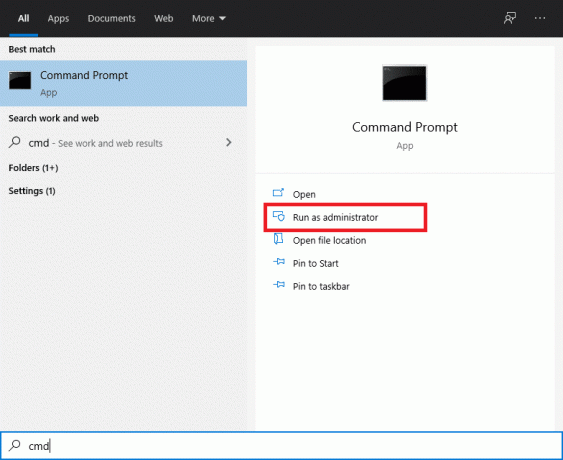
3. כאשר הקונסולה מופיעה, הזן את sfc/scannow פקודה ולחץ להיכנס.
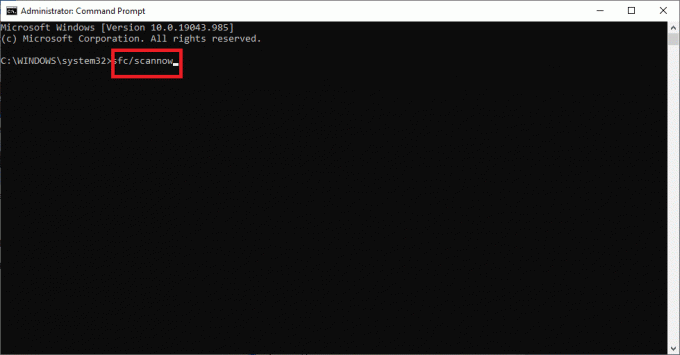
4. אתחול המחשב שלך לאחר השלמת הסריקה.
כעת תוכל לנסות להתקין את עדכון Windows שוב. אם הבעיה נמשכת, המשך לשיטה הרשומה להלן.
קרא גם:תקן את נקודת השחזור לא עובדת ב-Windows 10
שיטה 3: נקה את רכיבי Windows
לפעמים ספריית Windows עמוסה מדי יכולה גם לגרום לבעיה זו. הספרייה מתמלאת בקבצים מיותרים לאורך תקופה ממושכת. לכן, מומלץ לנקות אותם במרווחים תקופתיים.
אפשרות 1: דרך מנהל המשימות
1. ללחוץ Windows + R מפתחות יחד כדי להעלות את לָרוּץ קופסא.
2. סוּג taskschd.msc ולחץ על בסדר, כפי שמוצג.
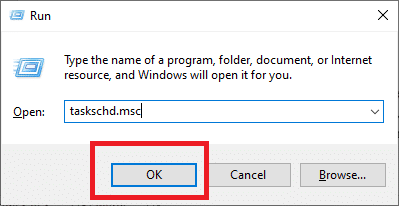
3. נווט ל מתזמן משימותספריה > Microsoft > Windows > שירות כפי שמתואר להלן.
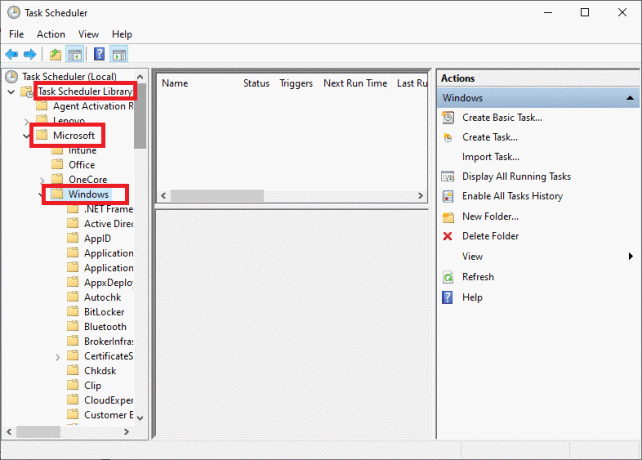
4. כעת, לחץ על התחל ניקוי רכיבים. לאחר מכן, לחץ על לָרוּץ בחלונית הימנית כפי שמוצג.
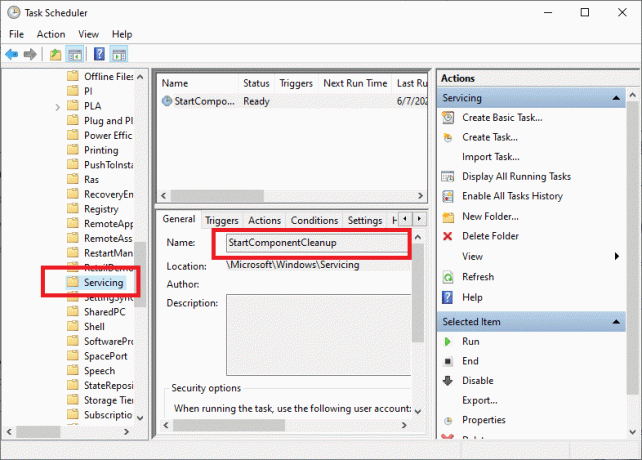
אז תן לתהליך להסתיים אתחול המחשב ונסה להתקין את העדכונים הממתינים.
אפשרות 2: דרך DISM
Deployment Image Servicing and Management או DISM הוא יישום שורת פקודה הכלול במערכת ההפעלה Windows 10. זה עוזר לתקן או לשנות תמונות מערכת. הוא משמש לעתים קרובות כאשר פקודת SFC לא מצליחה לתקן קבצי מערכת פגומים או שהשתנו.
1. לְהַשִׁיק שורת פקודה עם מנהל זכויות, כפי שעשינו קודם לכן.
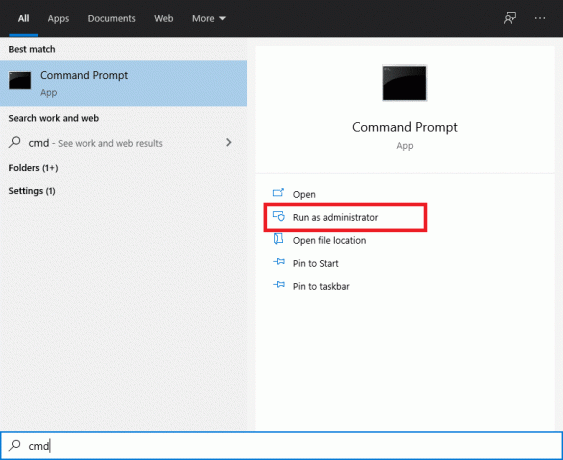
2. הקלד את הפקודה: dism /online /cleanup-image /startcomponentcleanup ופגע להיכנס לבצע אותו.
הערה: אל תסגור את החלון בזמן שהפקודה פועלת.
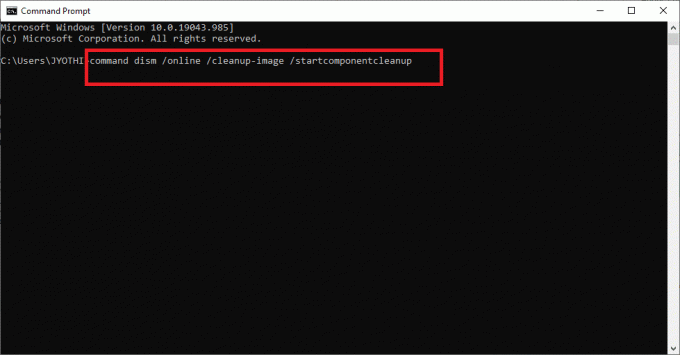
3. אתחול המחשב כדי לאשר את השינויים.
שיטה 4: השבת את האנטי וירוס
תוכנות צד שלישי, כגון תוכנות אנטי-וירוס, ידועות כגורמות לבעיות שונות. לעתים קרובות, תוכנת אנטי-וירוס רושמת בטעות רשימות שחורות ו/או חוסמות תוכניות ויישומים במחשב שלך. סביר להניח ששירותי Windows Update אינם מסוגלים לבצע את המשימה הנדרשת בגלל תוכנת אנטי-וירוס של צד שלישי המותקנת על שולחן העבודה/המחשב הנייד שלך.
כאן, נדון כיצד להשבית את האנטי וירוס של קספרסקי.
הערה: ניתן לבצע שלבים דומים עם כל תוכנת אנטי וירוס.
1. לחץ על למעלהחֵץ בשורת המשימות מה- מסך הבית כדי להעלות אייקונים נסתרים.
2. לאחר מכן, לחץ לחיצה ימנית על קספרסקי סמל אנטי וירוס ובחר הגנת הפסקה, כפי שמתואר.
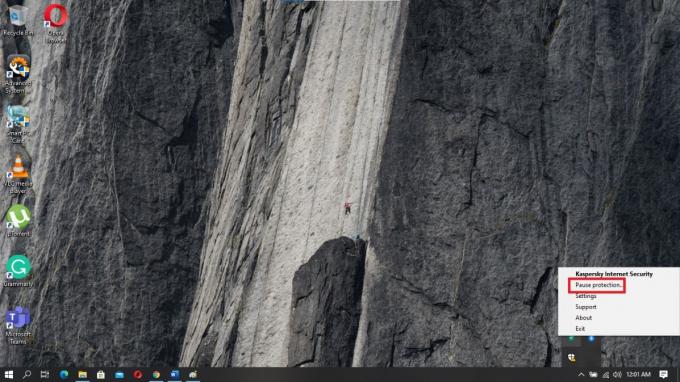
3. בחר את תקופת זמן שמעליהם אתה רוצה שההגנה תושעה משלוש החלופות הזמינות.
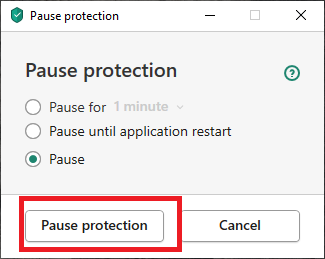
4. לבסוף, לחץ הגנת הפסקה כדי להשבית את קספרסקי באופן זמני.
כעת, בדוק אם העדכונים מתרחשים בצורה חלקה. אם כן, הסר את תוכנת האנטי-וירוס שלך ובחר אחת שאינה גורמת להתנגשות עם מערכת ההפעלה של Windows. אם לא, המשך לשיטה הבאה.
קרא גם: תקן את שגיאת Windows Update 0x80070643
שיטה 5: הורד את עדכון KB האחרון
אתה יכול גם לנסות להוריד את העדכון האחרון מה- קטלוג העדכונים של Microsoft. מכיוון שהוא כולל בעיות שדווחו לעתים תכופות ופתרונות שלהן, זה יכול להיות מועיל בפתרון שגיאת עדכון Windows 0x800704c7.
1. לִפְתוֹחַ הגדרות במחשב על ידי לחיצה על Windows + I מפתחות יחד.
2. נְקִישָׁה עדכון ואבטחה סעיף כפי שמוצג.

3. לחץ על צפה בהיסטוריית העדכונים כפי שמוצג מטה.

4. העתק את הקוד מה- KB העדכני ביותר כפי שמתואר להלן.
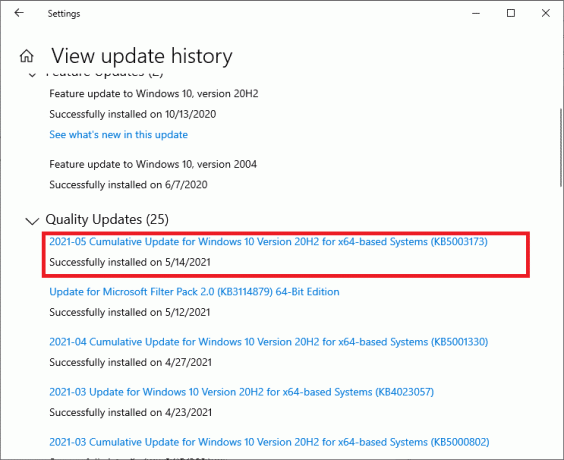
5. נווט אל אתר Microsoft Update וחפש את קוד KB.
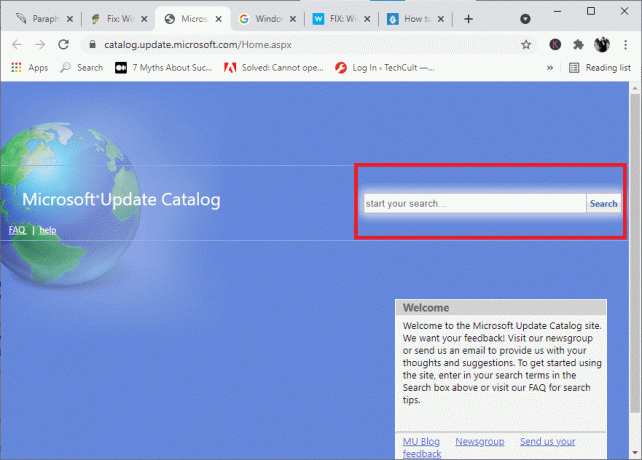
6. הורד ה- KB הספציפי עבור גרסת Windows שלך.
7. כשההורדה תושלם, לחץ פעמיים על הקובץ כדי להתקין זה. עקוב אחר ההוראות שעל המסך כאשר תתבקש להתקין אותו.
זה בהחלט אמור לתקן את שגיאת עדכון Windows 0x800704c7. אם לא, נסה את השיטות הבאות.
שיטה 6: השתמש בכלי יצירת מדיה
חלופה נוספת להתקנת עדכוני Windows היא שימוש בכלי יצירת המדיה. זה מאפשר למשתמשים לשדרג את המערכת שלהם לגרסה העדכנית ביותר מבלי להשפיע על אף אחד מהנתונים האישיים שלהם.
1. עבור אל אתר האינטרנט של מיקרוסופט ו הורד את כלי יצירת המדיה.
2. לאחר מכן, לָרוּץ הקובץ שהורד.
3. לאחר הסכמה לתנאים וההגבלות, בחר לעשות זאת שדרג את המחשב הזה עכשיו.
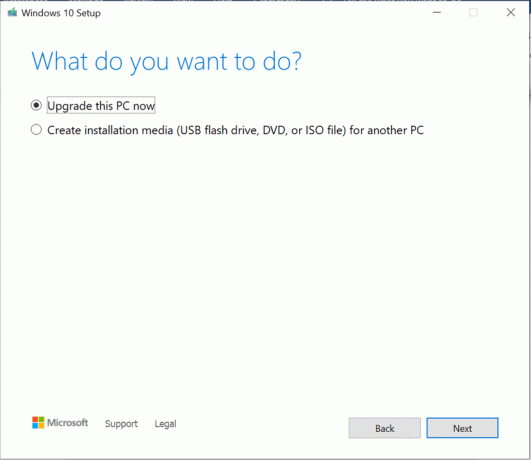
4. בחר שמור קבצים אישיים כדי להבטיח שהם לא יוחלפו.
לבסוף, המתן לסיום התהליך. זה אמור תקן את שגיאת Windows Update 0x800704c7.
שיטה 7: בצע שחזור מערכת
אם אף אחת מהשיטות המוזכרות לעיל לא עבדה עבורך, האפשרות היחידה שנותרה היא לעשות זאת לבצע שחזור מערכת. תהליך זה יחזיר את המערכת שלך למצב קודם, לנקודת זמן שבה השגיאה לא הייתה קיימת.
1. הקש על מקש Windows + S כדי להעלות את תפריט החיפוש ואז חפש לוח בקרה כפי שמוצג.
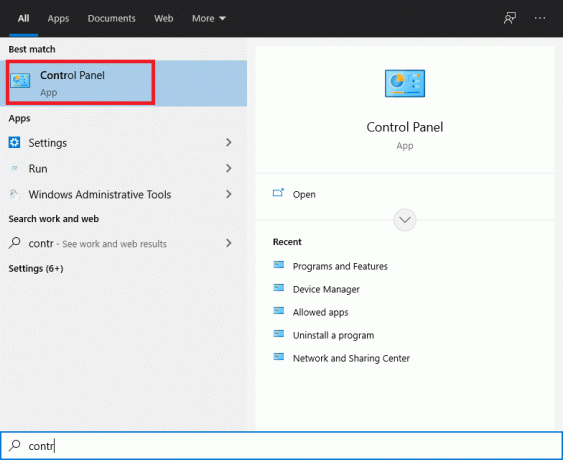
2. בלוח הבקרה תיבת חיפוש, הקלד התאוששות ולחץ על Enter.
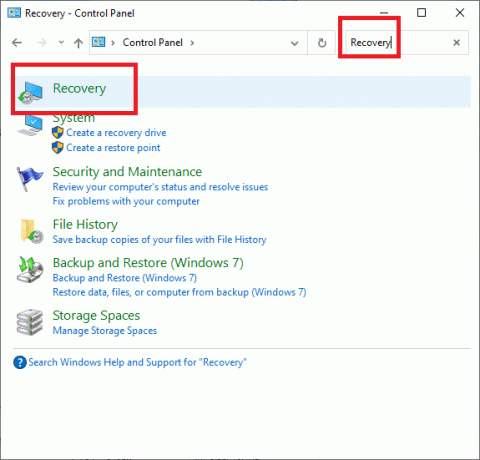
3. לחץ על פתח את שחזור המערכת בחלון השחזור.
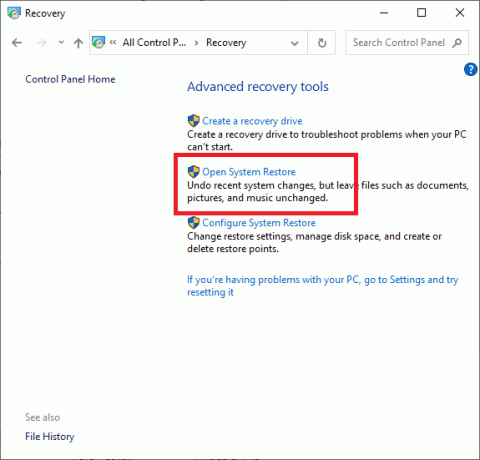
4. כעת, עקוב אחר ההנחיות של אשף שחזור המערכת ולחץ על הַבָּא.
5. בחלון שצץ כעת, בחר בחר נקודת שחזור אחרת ולחץ הַבָּא.

6. כעת, בחר מוקדם יותר תאריך ושעה איפה המחשב עבד כמו שצריך. אם אינך רואה נקודות שחזור קודמות, סמן את הסימון "הצג נקודות שחזור נוספות.”

7. כברירת מחדל, המערכת תבחר נקודת שחזור אוטומטית, כפי שמוצג להלן. אתה יכול לבחור להמשיך גם עם אפשרות זו.
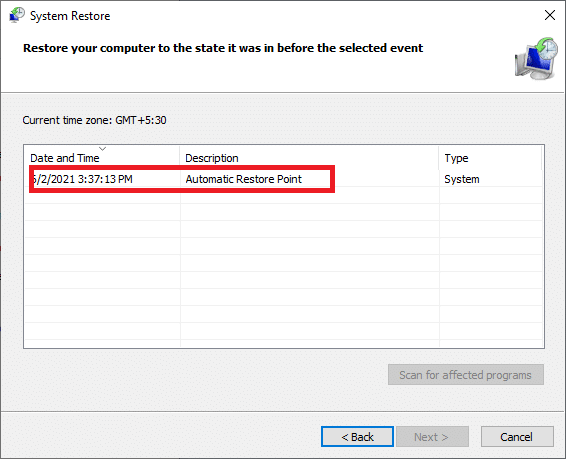
8. הפעל מחדש את המחשב וודא אם השינויים בוצעו.
שאלות נפוצות (שאלות נפוצות)
שאלה 1. האם Windows 10 מתקין עדכונים באופן אוטומטי?
כברירת מחדל, Windows 10 משדרג את מערכת ההפעלה באופן אוטומטי. עם זאת, בטוח יותר להבטיח באופן ידני שמערכת ההפעלה מתעדכנת מעת לעת.
שאלה 2. מהו קוד השגיאה 0x800704c7?
שגיאה 0x800704c7 מופיעה בדרך כלל כאשר המחשב אינו יציב וקובצי מערכת מפתח מפסיקים להגיב או מתעלמים מהם. זה יכול להתרחש גם כאשר יישום אנטי-וירוס מונע מ-Windows להתקין עדכונים.
שאלה 3. מדוע עדכון Windows לוקח כל כך הרבה זמן?
בעיה זו יכולה להיגרם על ידי מנהלי התקנים לא מעודכנים או פגומים במחשב שלך. אלה עשויים להאט את מהירות ההורדה, מה שגורם לעדכוני Windows להימשך זמן רב יותר מהרגיל. עליך לשדרג את מנהלי ההתקנים שלך כדי לפתור בעיה זו.
מוּמלָץ:
- תקן עדכוני Windows 7 שלא יורדים
- תקן צליל HDMI לא עובד ב-Windows 10
- כיצד לתקן את Avast שלא נפתח ב-Windows
- תקן שגיאת Omegle בחיבור לשרת
אנו מקווים שהמדריך הזה היה מועיל והצלחת תקן את שגיאת Windows Update 0x800704c7. ספר לנו איזו שיטה עבדה עבורך. אם יש לך שאלות/הצעות כלשהן, השאר אותן בתיבת ההערות.



